如何查找IP地址
嘿,朋友们!今天咱来聊一个挺有意思的话题——怎么查找IP地址,你是不是有时候会听到别人说起IP地址,但自己却不太明白它到底是啥?别担心,我这就给你好好讲讲。
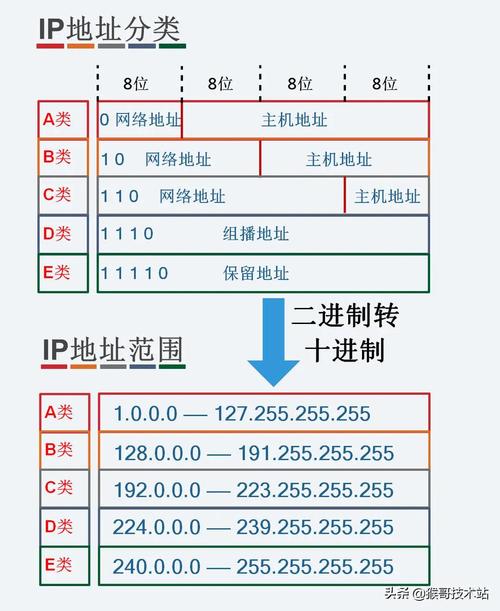
首先呢,咱得先搞清楚,啥是IP地址呀?IP地址就像是互联网世界里的“门牌号”,你想想看,在现实生活中,每个房子都有一个独一无二的门牌号,这样别人才能准确地找到你家,在互联网上也是一样的道理,每一台连接到网络的设备,像电脑、手机、服务器等等,都有自己专属的IP地址,通过这个IP地址,数据就能准确地从一个地方传输到另一个地方,就好像邮递员根据门牌号送快递一样。
那接下来,咱就进入正题,讲讲怎么查找IP地址吧。
一、在Windows系统中查找本机IP地址
咱先说说在咱们常用的Windows电脑上怎么找,你可能会想,这玩意儿藏在哪儿呢?其实很简单哦。
(一)使用ipconfig命令
咱可以打开那个黑乎乎的“命令提示符”窗口,怎么打开呢?你只需要在电脑左下角的搜索框里输入“cmd”,然后点击那个“命令提示符”应用程序就好啦,打开了之后呢,你就能看到一个小窗口,这时候你可以输入“ipconfig”,然后按下回车键,哇塞,你会看到一堆信息弹出来,这里面就有你要找的本机IP地址啦,它会显示在“IPv4 地址”那一栏,就像这样:192.168.1.100(这里只是举个例子哦)。
(二)通过网络连接属性查看
还有一种更简单的方法哦,你右键点击电脑桌面右下角的那个小电脑图标,也就是网络连接图标,然后选择“打开网络和Internet设置”,在这个页面里,再点击你当前连接的网络,比如你是连着Wi-Fi的,就点击那个Wi-Fi的名字,接着呢,在弹出的窗口中点击“详细信息”,这时候你就能看到IP地址啦,是不是很简单呀?
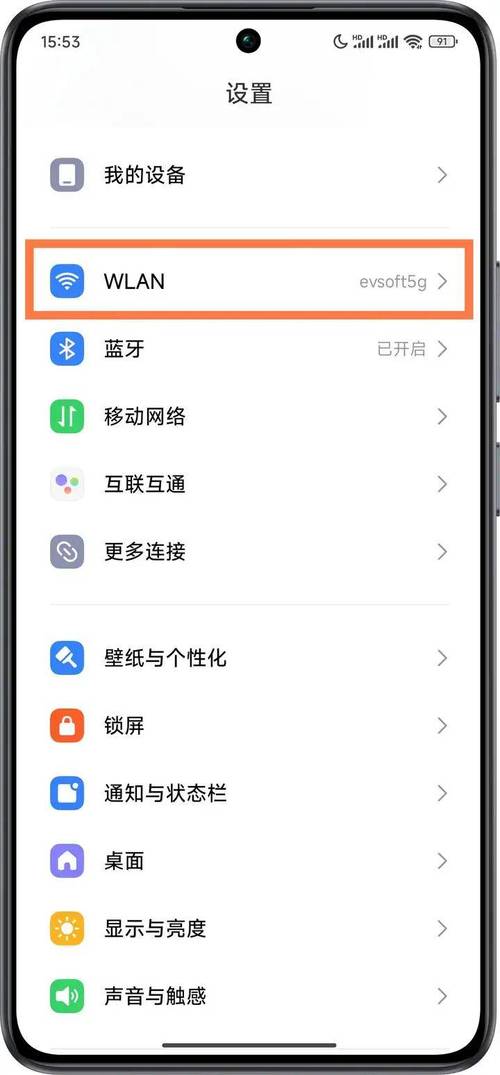
二、在Mac系统中查找本机IP地址
如果你是用苹果电脑的小伙伴,也别着急,查找IP地址的方法也不少哦。
(一)使用ifconfig命令
你可以打开“终端”应用程序,怎么打开呢?在“启动台”里找到“其他”,里面有个“终端”,点开它就行啦,然后在终端窗口里输入“ifconfig”,再回车,你会看到很多信息,其中有一个“en0”或者“en1”之类的接口信息,在这一部分里,有个“inet ”后面跟着的就是你的本机IP地址啦。
(二)通过系统偏好设置查看
你也可以点击屏幕左上角的苹果图标,选择“系统偏好设置”,然后找到“网络”图标并点击打开,在网络设置窗口里,选择你当前连接的网络,比如Wi-Fi或者以太网,然后点击“高级”,在弹出的窗口中切换到“TCP/IP”选项卡,就能看到IP地址啦。
三、在手机上查找本机IP地址
现在啊,谁还没个手机呢?手机也是能查找IP地址的哦。
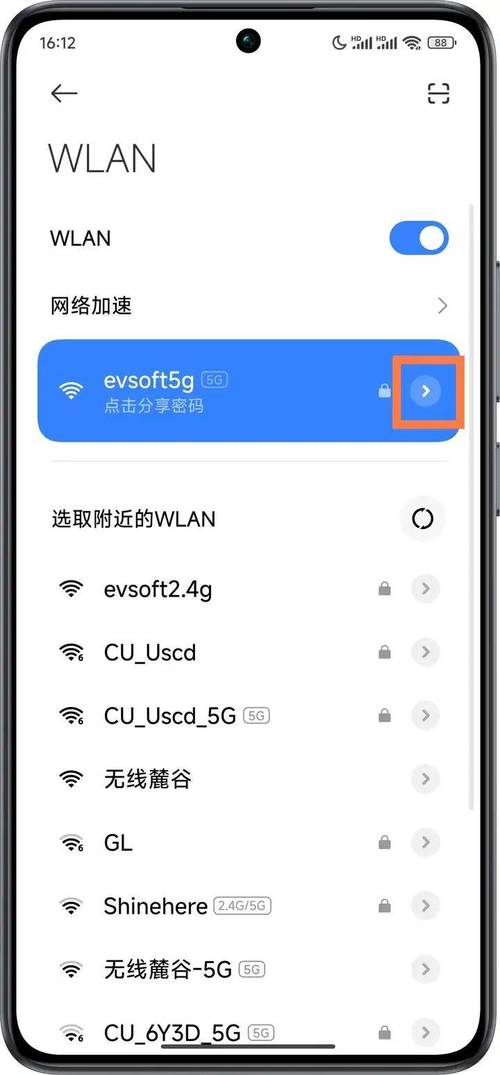
(一)安卓手机
不同品牌的安卓手机可能会有一点点差异,但大体上都差不多,你可以在手机的“设置”应用里找到“关于手机”或者“状态信息”之类的选项,在这个页面里,找找看有没有“IP地址”或者“WLAN IP地址”这样的字段,如果有的话,后面的数字就是你的手机IP地址啦,有些手机可能还得在连接Wi-Fi的设置页面里找哦,就是在那个Wi-Fi列表的详情里面,会有IP地址的信息。
(二)苹果手机
苹果手机呢,你先打开“设置”应用,然后点击“无线局域网”,在这个页面里,往下拉一点,就可以看到“IP地址”啦,是不是很简单呀?
四、查找其他设备的IP地址
除了知道自己设备的IP地址,有时候咱们可能还需要知道其他设备的IP地址,比如说在同一个局域网里的其他电脑或者打印机之类的,这时候该怎么办呢?
(一)通过路由器管理界面查看
如果你有路由器的管理权限,那就好办啦,你可以打开浏览器,在地址栏里输入路由器的管理地址,一般常见的是192.168.1.1或者192.168.0.1之类的,然后输入用户名和密码登录到路由器的管理界面,在管理界面里,通常会有个“设备管理”或者“连接设备”之类的选项,这里面会列出所有连接到这个路由器的设备信息,包括它们的IP地址、设备名称等,这样你就可以轻松地找到其他设备的IP地址啦。
(二)使用网络扫描工具
还有一些专门的网络扫描工具也能帮咱们查找其他设备的IP地址哦,比如说“Wireshark”这个软件,它可以抓取网络数据包,通过分析这些数据包,就能找到局域网里其他设备的IP地址,不过这个软件对于新手来说可能有点复杂,需要一定的学习成本,还有一个简单的工具叫“Advanced IP Scanner”,它的操作就比较简单啦,你只需要下载并安装这个软件,然后运行它,它就会自动扫描局域网里的设备,并显示出它们的IP地址、设备名称等信息。
查找IP地址其实并不难,只要掌握了正确的方法,分分钟就能搞定,而且知道了IP地址之后,咱们还能更好地理解和管理我们的网络环境呢,比如说,如果你想要设置网络共享或者远程访问,就需要知道对方设备的IP地址才行,所以啊,学会查找IP地址还是很有用的哦。
希望这篇文章能帮到你,让你对查找IP地址有了更清楚的认识,如果你还有什么问题或者发现了更好的方法,欢迎随时和我交流呀!
小伙伴们,上文介绍如何查找ip地址的内容,你了解清楚吗?希望对你有所帮助,任何问题可以给我留言,让我们下期再见吧。
内容摘自:https://news.huochengrm.cn/cygs/26671.html
